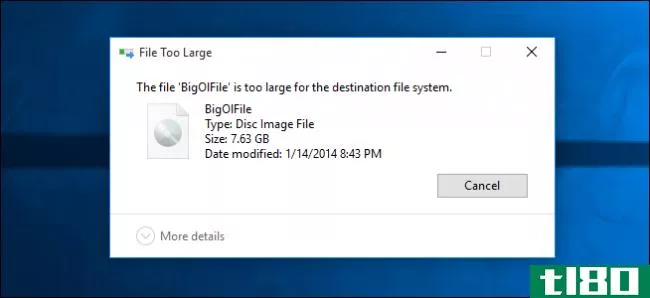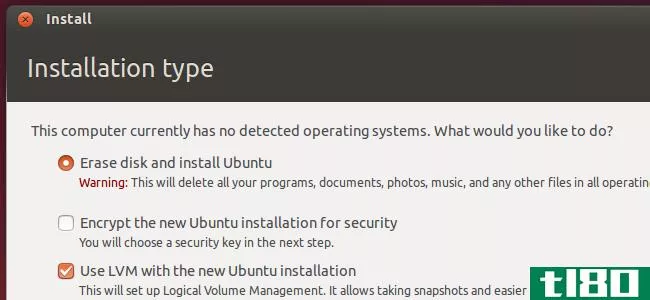如何将多个硬盘驱动器组合到一个卷中以获得廉价的高容量存储
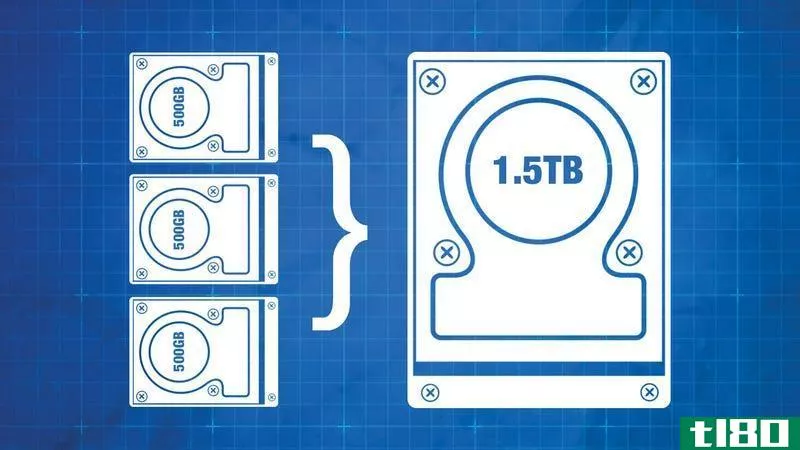
一旦你检查了几台电脑,你可能会发现不止有几台旧硬盘。不过,你不必让它们浪费掉!下面是如何将多个硬盘组合成一个巨大的容量,几乎可以容纳任何东西。
现在存储空间非常便宜,买一个新硬盘总是增加存储空间的最好方法。然而,也许你的预算很严格,买不起新的车。在这种情况下,您最好结合一些旧的驱动器,你有躺在周围。或者,您可能有其他需要在一个卷上占用大量空间的特定需求。例如,您可能是:
- 您正在存储数兆字节的电影、电视节目、音乐或其他媒体,这些都是您翻录的内容,您希望将其全部存储在一个卷上
- 你需要连续存储大量的视频编辑,照片编辑,或其他“临时磁盘”的需要
- 您有许多游戏必须存储在同一个卷上(例如Steam游戏),但不能将它们全部放在一个驱动器上
在本指南中,我们将讨论组合多个硬盘驱动器的三个选项、如何组合每个硬盘驱动器以及它们之间的优缺点。
选项一:使用符号链接
到目前为止,最简单的方法是使用符号链接,这类似于快捷方式,但“愚弄”您的系统,使其认为其实际链接到的文件夹。因此,这允许您在第二个驱动器上存储一个文件夹,在第一个驱动器上创建一个指向它的符号链接,这样会感觉所有文件都在第一个驱动器上(即使它们不在)。而且,与快捷方式不同,计算机上的程序不会知道一个文件夹不是真正的交易。让我们以上面的视频游戏为例:Steam要求所有游戏都驻留在同一个驱动器上,但如果一个驱动器上容纳的游戏太多,则可以将其中一些游戏移动到第二个驱动器上,并在第一个驱动器上设置符号链接,这样Steam就更不明智了。
要在Windows中执行此操作:
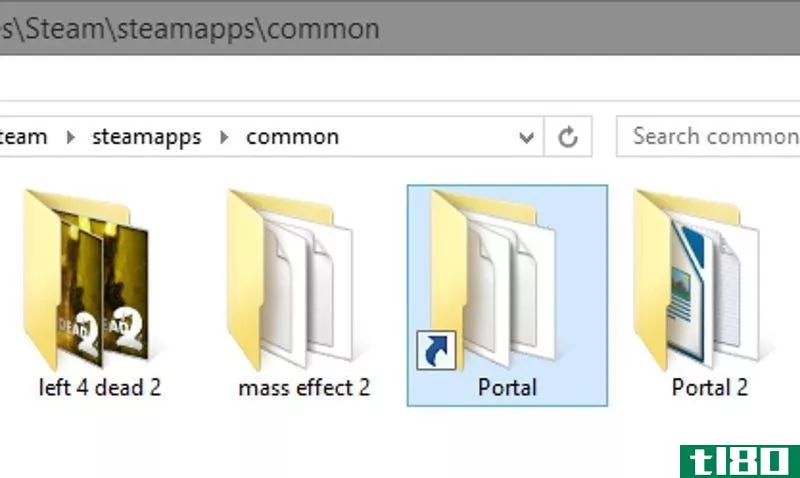
- 找到要移动到第二个驱动器的文件夹之一。在这种情况下,假设它是C:\Games\Steam\steamapps\common\Portal。将该文件夹移动到第二个驱动器,并注意其位置(在本例中,我们将说它是D:\Games\Portal.Open Start菜单并键入cmd。按Enter键打开命令提示窗口。键入以下命令,然后按Enter键:mklink/J C:\Games\Steam\streamapps\common\Portal D:\Games\Portal注意第一条路径是链接的位置,第二条路径是移动文件夹的位置。显然,请用系统上的路径替换这两个文件路径。如果您创建的是文件的硬链接而不是文件夹,则在命令之后使用/H而不是/J。重新打开蒸汽并尝试启动游戏。它将在老的路径上寻找,找到硬链接,并被引导到游戏的新位置。
您还可以使用诸如linkshell Extension(或者在视频游戏中使用Steam Mover)之类的免费软件来执行相同的任务,而不必使用命令行。
在OS X中执行此操作:
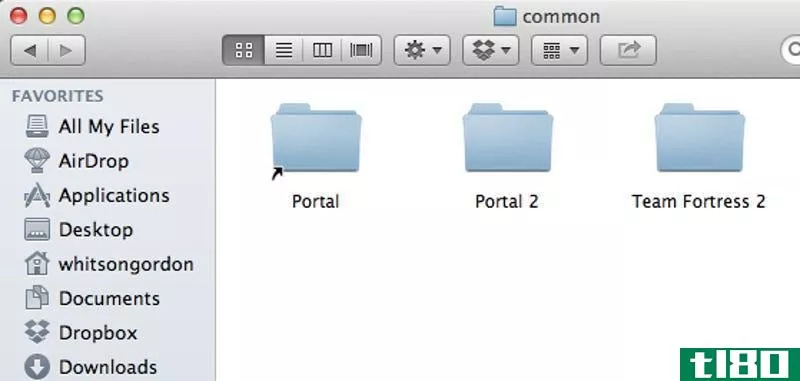
- 找到要移动到第二个驱动器的文件夹之一。在本例中,假设它是/Users/yourusername/Library/Application-Support/Steam/SteamApps/common/Portal。将该文件夹移动到第二个驱动器,并记下其位置(在本例中,我们称之为/Volumes/Games/Portal)。打开一个终端窗口(通过/Applicati***/Utilities/Terminal)。键入以下命令并按Enter键:ln-s/Volumes/Games/Portal“/Users/yourusername/Library/Application Support/Steam/SteamApps/common/Portal”注意,第一个路径是移动文件夹的位置,第二条路径是链接的位置。显然,用系统上的路径替换这两个文件路径。重新打开Steam并尝试启动游戏。它将寻找旧的路径,找到硬链接,并被引导到游戏的新位置。
当然,您也可以在任何操作系统上执行此功能,包括Linux。Windows用户还可以使用内置的Windows功能将整个驱动器装载到文件夹中。搜索有关特定操作系统的说明以获取更多信息。
优点:这种方法最大的优点是简单,可以控制每个特定文件或文件夹的位置。它适用于任何容量和速度的任何数量的驱动器。如果其中一个驱动器出现故障,则只会丢失该驱动器上的数据,而其他驱动器则保持不变。
缺点:如果你需要处理大量的文件或文件夹,它会变得非常乏味和烦人。如果你要存储成百上千的视频(比如电影和电视节目),这可能不是最佳选择。
选项二:创建跨区卷
如果您有很多文件和文件夹要处理,并且希望它们都在一个卷上(而符号链接并不理想),那么您还有另一个选择:创建一个跨卷(也称为磁盘连接)。跨卷与分区类似:创建一个卷,从第一个磁盘开始,到最后一个磁盘结束,从而创建一个巨大的卷。这通常也称为磁盘束(JBOD)。关于这个称呼是否正确有很多争议,所以我们这里不使用它,只知道在网络的其他地方,你可能会看到这两个术语可以互换使用。
要在Windows中创建跨距卷,请执行以下操作:
- 备份驱动器上的所有数据,因为您需要删除正在跨越的数据。
- 打开“开始”菜单并键入diskmgmt.msc。单击出现的选项并找到要合并的磁盘。
- 如果磁盘上有数据,请右键单击每个磁盘并选择“删除卷”。确保删除的卷正确!
- 右键单击要添加到跨距的第一个空驱动器,然后选择“创建新跨距卷”
- 新建跨区卷向导启动后,单击下一步,直到进入选择磁盘屏幕。突出显示要添加到范围的第二个磁盘,然后单击“添加”按钮。继续此过程,直到所需的所有磁盘都符合选择向导的大小,然后单击“下一步”。
- 为跨区卷分配一个驱动器号,然后单击“下一步”。将其格式化为NTFS并为其命名。完成后,就可以使用新的跨距卷了。
要在OS X中创建跨区卷,请执行以下操作:
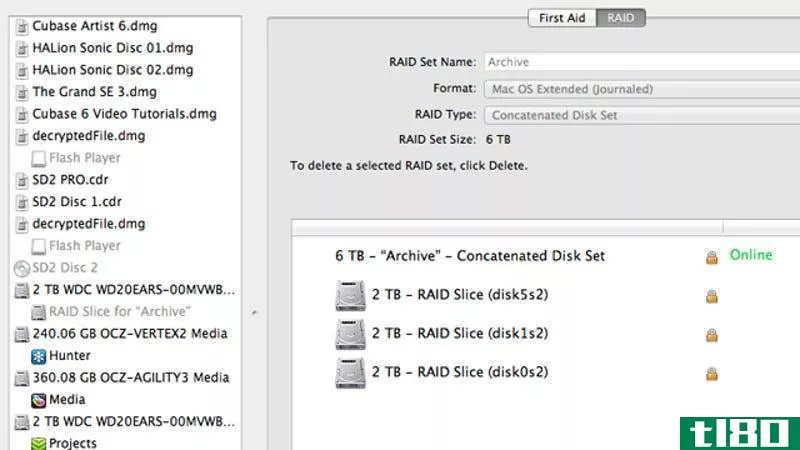
- 备份驱动器上的所有数据,因为您需要删除正在跨越的数据。
- 打开/Applicati***/Utilities/Disk Utility并单击要使用的驱动器之一。转到“擦除”选项卡,从下拉菜单中选择“Mac OS Extended(Journaled)”,然后单击擦除。对要包含在范围中的其他驱动器重复此过程。
- 单击您要使用的一个空驱动器,然后单击“RAID”选项卡。为磁盘集命名,选择“Mac OS Extended(Journaled)”作为格式,选择“Concatenated Disk set”作为“RAID类型”
- 单击加号将数组添加到列表中。
- 将硬盘从Disk Utility的左侧边栏一个接一个地拖到右侧窗格中,即刚创建的磁盘集下。所有磁盘就位后,单击“创建”以创建已跨越的卷。
跨卷在每个操作系统中都有点不同,但过程是相似的。Linux用户可以使用一种称为逻辑卷管理的功能,而大多数其他操作系统也应该有这样的选项——见鬼,甚至Nas4Free也内置了这种功能。在你自己的操作系统上搜索关于如何执行类似功能的说明(记住,它可能被称为JBOD或磁盘连接)。
优点:管理跨卷比管理符号链接容易得多,因为一旦创建了跨卷,实际上就不必“管理”任何内容。它只是作为一个大驱动器出现在你的电脑上。当第一个物理磁盘上的空间用完时,它会移动到第二个物理磁盘上,而不必担心它。与RAID不同的是,这也适用于任意数量、任意速度组合的驱动器。
缺点:跨区卷的最大问题是它们引入了更大的驱动器故障概率。如果一个卷跨越了三个驱动器,那么可能会有三个驱动器发生故障,而不是只有一个驱动器发生故障;如果其中一个驱动器发生故障,则会丢失该卷中的所有数据(尽管其中一些数据可能是可恢复的)。
因此,我们不建议在大多数情况下使用此选项。但是,如果你有很多不是特别重要的数据或者备份到其他地方(比如你撕下的一堆DVD和蓝光光盘),这可能是一个不错的选择。只是要注意缺点和必要的预防措施,以保持您的数据安全。
选项三:设置raid阵列
最后一个选项是使用独立磁盘的冗余阵列,也称为RAID。它提供了许多磁盘扩展所不能带来的好处,比如速度、可靠性和防止驱动器故障的保护。但是,有许多不同类型的RAID,它们各自的用途略有不同。以下是最常见的:
- raid0类似于跨卷:其主要目标是将多个驱动器组合成一个大卷。但是,它不是跨越卷,而是使用称为条带化的方法:它不是填满一个驱动器并移动到下一个驱动器,而是跨所有驱动器写入数据。这意味着读取速度比跨区卷快,因为您可以一次读取数据的多个部分。但是,如果一个驱动器出现故障,则会丢失所有数据,恢复的希望很小。
- raid1实际上并没有将多个磁盘组合成一个大卷。相反,它实现了一个称为镜像的概念:每当主驱动器写入时,计算机都会将相同的数据写入第二个驱动器。您的第二个驱动器是第一个驱动器的镜像,因此,如果一个驱动器出现故障,您可以直接使用第二个驱动器,就好像没有什么问题一样。
- RAID 10结合了RAID 0和RAID 1的优点:您创建一个镜像RAID 1阵列,然后将其与其他RAID 1阵列组合,形成一个大的镜像卷。这种类型的RAID需要相当多的磁盘(至少两个磁盘可以合并,另外两个磁盘可以镜像),因此成本非常高。
- raid5引入了一种称为奇偶校验的功能,这是另一种保护数据不受驱动器故障影响的方法。与RAID 10不同的是,RAID 5需要使用一半的驱动器来实现冗余,它可以将恢复数据存储在更小的奇偶校验位中,分布在驱动器上。这意味着您可以使用更多的驱动器来存储数据,并有望节省一点资金。不过,raid5写入数据的速度要比raid10慢得多,因此需要权衡。
这些不是RAID的唯一类型,但它们是最常见的。我们可以在每种类型的RAID上提供一整套功能,因此我们在这里不做太多的详细介绍,但您可以了解一个基本概念:使用RAID 10或RAID 5,您可以跨多个磁盘扩展卷,而无需担心故障风险的增加,就像使用磁盘扩展一样。
有多种方法可以设置RAID阵列。您可以使用软件RAID,它内置于许多主板上,并遵循非常类似的说明创建一个跨卷(您只需选择条带化、镜像或RAID 5阵列即可)。然而,许多人认为硬件RAID更可靠,这涉及到在PC中安装RAID卡并使用该卡设置RAID。这一过程因计算机和RAID卡而异,但如果您感兴趣,我们的RAID镜像指南可以帮助您开始。windows8用户也可以查看新的存储空间功能,它不是RAID,但是有很多类似的目标和功能。
优点:更高级别的RAID能够将多个驱动器转换为一个大的、通常是快速的卷,而无需担心数据丢失。RAID并不是备份的替代品,但如果其中一个驱动器出现故障,它确实会让您的生活更轻松。RAID 0不提供此冗余,但仍比跨卷快。
缺点:不幸的是,RAID也有一些缺点。首先,更高级别的RAID可能会非常昂贵,因为您需要相当多的驱动器才能完成。它们的大小和速度也必须相同,否则你就得牺牲它们的一些大小和速度。也就是说,在RAID阵列中,每个驱动器只能使用最小的磁盘容量,每个驱动器只能使用最慢的磁盘速度。因此,如果您有一堆磁盘,而您正试图节省一些钱,这是不理想的。但是,如果你的数据很重要,它也可以帮助你保证数据的安全。RAID 0最大的缺点不仅是缺少冗余,而且如果丢失一个驱动器,则会丢失所有数据,几乎没有恢复的希望。
将多个磁盘组合到一个卷中是一种相当有争议的做法,因为这会增加驱动器发生故障的风险。但是,如果情况是正确的,也就是说,如果您的数据不重要,如果您备份了所有数据,或者如果您在组合这些驱动器时内置了冗余,那么就非常方便了。
光谱图像(Shutterstock)和NasonovVasiliy(Shutterstock)。
- 发表于 2021-05-24 09:33
- 阅读 ( 147 )
- 分类:互联网
你可能感兴趣的文章
101固态驱动器指南
... 欢迎来到MakeUseOf的固态驱动器101。在本指南中,我们将介绍最新、最好的大容量存储设备和: ...
- 发布于 2021-03-12 07:32
- 阅读 ( 277 )
如何在Windows10中管理硬盘分区和卷
... 任何给定的存储设备(如计算机中的硬盘驱动器)都包含一块可用的未分配空间。在我们可以利用这个空间(例如安装Windows)之前,我们需要创建一个或多个分区。分区是存储空间的分段部分(分区的完整定义...
- 发布于 2021-03-13 01:55
- 阅读 ( 260 )
固态硬盘的成本即将飞涨:你应该在2017年升级吗?
固态驱动器(SSD)是快速存储的标准。你可能不知道固态硬盘使用的闪存,或NAND,同样的存储技术在智能**和闪存驱动器。 ...
- 发布于 2021-03-16 05:28
- 阅读 ( 241 )
有关xbox one外部硬盘的所有信息
...空间可能会越来越少。大多数Xbox One型号都配有500GB或1TB驱动器,这并不是很好用。 ...
- 发布于 2021-03-18 15:38
- 阅读 ( 205 )
5个thunderbolt raid系统,满足您的外部数据存储需求
...或者称为“阵列”)涉及在一个存储系统中使用多个硬盘驱动器。 ...
- 发布于 2021-03-24 12:21
- 阅读 ( 234 )
如何增加macbook的存储空间
固态驱动器速度快但价格昂贵。而且大容量的固态硬盘非常昂贵,这就是为什么我们很多人在购买MacBook时都选择最低价格的原因。但下面是如何添加更多存储空间。 升级ssd 扩展MacBook存储的最激进的选择是升级其SSD。不幸的是...
- 发布于 2021-04-03 04:11
- 阅读 ( 320 )
emmc与ssd:并非所有固态存储都相等
...闪存,但是… 闪速存储器通常NAND闪速存储器是在USB闪存驱动器和所有不同类型的SD卡,你可能会购买。USB闪存驱动器包含印刷电路板(PCB)上的闪存芯片,以及基本控制器和USB接口。SD卡在电路板上有一个闪存芯片,还有一个SD...
- 发布于 2021-04-07 15:25
- 阅读 ( 177 )
为什么我不能复制大文件到我的高容量闪存驱动器?
你有一个全新的大容量闪存驱动器,它可以存储比你前三台电脑的硬盘加起来还多的数据,但是当你去复制一个大文件时,它拒绝了你。有什么好处?请继续阅读,我们将向您展示如何解决闪存驱动器的问题。 Dear How-To Geek, I re...
- 发布于 2021-04-09 04:45
- 阅读 ( 222 )
升级到ssd是个不错的主意,但旋转硬盘仍然更适合存储数据(目前)
...靠性高,而且没有机械部件(这些部件可能会损坏并导致驱动器故障),因此它们是作为主系统驱动器的合理选择。但是,如果您想购买大容量SSD来存档数据,您可能需要重新考虑。 目前,固态硬盘(SSD)的容量/价格最合适点...
- 发布于 2021-04-10 11:37
- 阅读 ( 185 )